Mainos
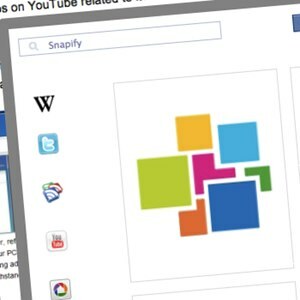 Suurin osa meistä käyttää verkkoa tiedon etsimiseen, ja nykyään verkossa käytettävissä olevan tietomäärän perusteella näyttää siltä, että löydämme melkein mitä tahansa, kunhan tiedämme kuinka sitä etsiä. Ongelmana on, että yksi tieto johtaa usein toiseen, ja näiden johtojen seuraaminen häiritsee usein meitä siitä, mitä etsimme.
Suurin osa meistä käyttää verkkoa tiedon etsimiseen, ja nykyään verkossa käytettävissä olevan tietomäärän perusteella näyttää siltä, että löydämme melkein mitä tahansa, kunhan tiedämme kuinka sitä etsiä. Ongelmana on, että yksi tieto johtaa usein toiseen, ja näiden johtojen seuraaminen häiritsee usein meitä siitä, mitä etsimme.
Olisi hienoa, jos voisimme katsoa näitä lisätietolähteitä kiinnittyessämme silti alunperin etsimämme tarinaan. Snapifyn ansiosta voit. Tämä Chrome-laajennus auttaa sinua kutsumaan lisää resursseja tiettyjä tietoja verkosta poistumatta tällä hetkellä olevalta sivulta.
Valitse & napsauta
Siirry ensin Snapifyn Chrome-laajennussivulle ja napsauta Asentaa painiketta. Voit ilmoittaa, että Snapify on asennettu, katsomalla URL-ruudun vieressä olevaa työkalurivin kuvaketta. Jos kuvake on värikäs, se tarkoittaa, että Snapify on aktiivinen, kun taas harmaa ääni osoittaa, että laajennus on passiivinen. Voit aktivoida tai deaktivoida laajennuksen napsauttamalla kuvaketta.
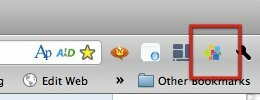
Kun olet aktivoinut laajennuksen, voit käyttää Snapifya valitsemalla minkä tahansa verkkosivun tekstin. Sininen “Snap It!-Painike näkyy valitun tekstin lähellä. Napsauttamalla tätä painiketta avataan ponnahdusikkuna, jossa on lisätietoja kyseisestä sanasta.
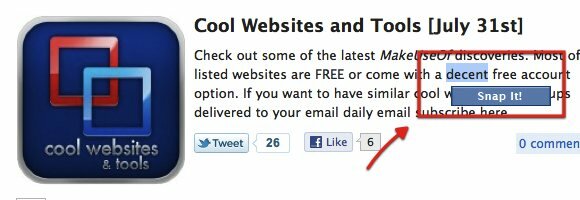
Voit kuitenkin käyttää Snapifya vain täysin ladattuilla verkkosivuilla. Jos sivu latautuu edelleen, Snapify-painike ei tule näkyviin valintasi viereen. Joten odota vielä muutama sekunti, kunnes sivu on latautunut täyteen.
Snapify yrittää antaa sinulle loogisimmat haun tulokset. Joten jos valitset sanan, saat todennäköisesti sanan määritelmän. Muut kuin oletushakutulokset, voit saada tarkempia tuloksia valitsemalla jonkin ikkunan vasemmalla puolella olevista hakulähteistä.
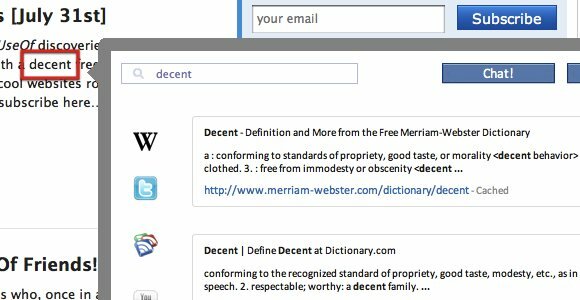
Yritin esimerkiksi etsiä “KunnostetutNapsautin sitten YouTube-kuvaketta tulosikkunassa. Tulos päivitetään uusittujen tuotteiden videoilla, kuten esimerkiksi kunnostetun MacBookin pakkauksen poistaminen.
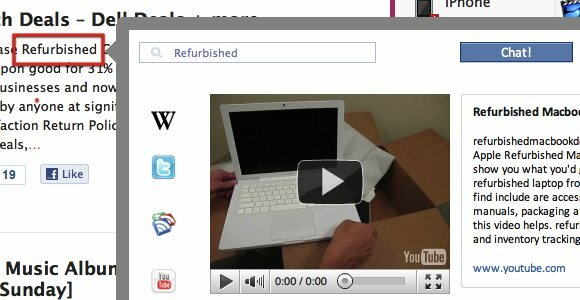
Jos olet Wikipedian rakastaja, Snapify antaa sinulle nopeamman pääsyn työkaluun - koska Wikipedia on ensimmäinen tulos hakutuloksissa.
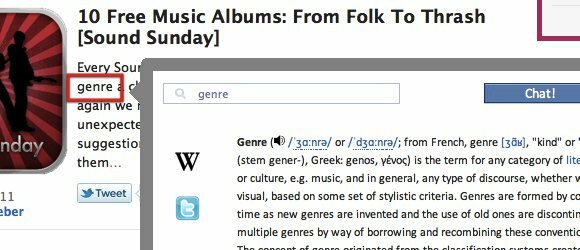
Muu kuin wikipedia ja YouTube, on myös muita lähteitä, kuten Viserrys, RSS-syötteet, Picasaja Google Kartat.
Toinen mahdollinen Snapify-käyttö on etsiä lisätietoja henkilöstä. Kun luet mielenkiintoisen artikkelin verkossa ja haluat lisätietoja kirjoittajasta, valitse vain nimi ja anna Snapifyn tekemään loput. Voit löytää lisää artikkeleita henkilöstä, hänen muista blogeistaan ja ehkä jopa heidän kotisi sijainnin kartalta.
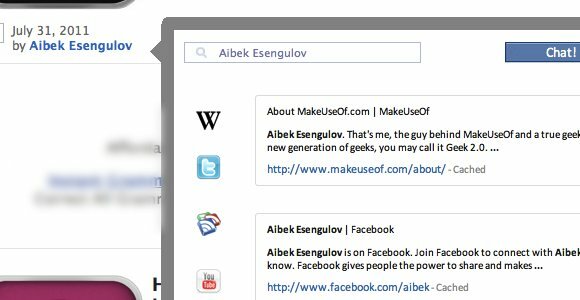
Kun haluat seurata yhtä tuloksista, napsauta vain linkkiä ja sivu avataan samassa ponnahdusikkunassa. Mutta voit myös avata tuloksen uudessa välilehdessä, jos haluat. Voit myös "pitää" sivusta Facebookissa ja / tai jakaa sitä Twitterin kautta.
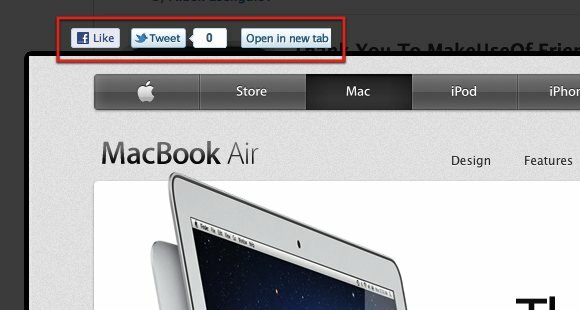
Sukellus vaihtoehtoihin
Snapify-toiminnolla voit tehdä hieman mukautuksia asetusikkunassa. Voit käyttää sitä siirtymällä kohtaan “Ikkuna - laajennukset”-Valikko.
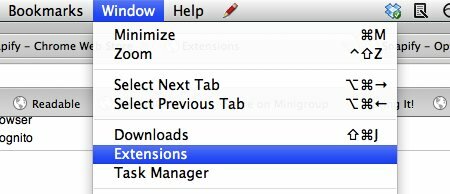
Vieritä sitten alas Snapify-kohtaan ja napsauta “vaihtoehdot”-Linkkiä.
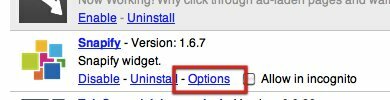
Ikkunassa voit ottaa käyttöön tai poistaa käytöstä ulkoiset linkit, natiiviselauksen ja kuvien havaitsemisen. Napsauta vihreää valintaruutua muuttaaksesi asetuksia.
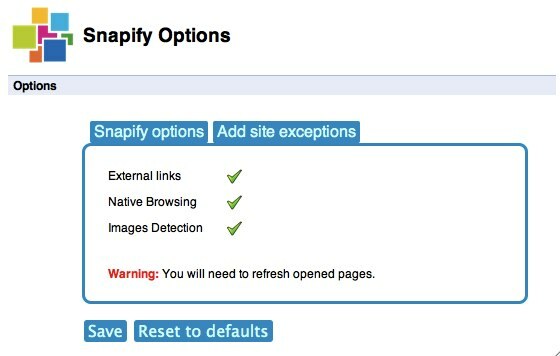
Voit myös "mustalle listalle" lisätä joitain sivustoja, joten Snapify ei toimi näillä sivustoilla. Lisää sivustot luetteloon napsauttamalla ”Lisää sivuston poikkeuksiaKirjoita osoite URL-kenttään ja napsauta Tulla sisään. Toista prosessi lisätäksesi toisen.
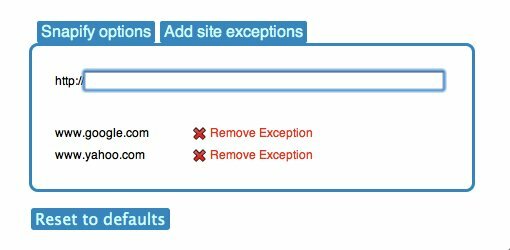
Voit poistaa sivuston helposti luettelosta napsauttamalla punaista “Poista poikkeus”-Linkkiä.
Jos etsit ja tutkit paljon verkossa, Snapify on pieni hyödyllinen laajennus, joka säästää useita vaiheita. Kokeile ja kerro meille mitä mieltä olet siitä alla olevissa kommenteissa.
Indonesialainen kirjailija, itsensä julistama muusikko ja osa-aikainen arkkitehti; joka haluaa tehdä maailmasta paremman paikan yhdestä viestistä kerrallaan bloginsa SuperSubConscious kautta.


